
Transit USB User's Guide
Version 1.0
M-AUDIO JAPAN , Inc.
Macintosh Support : mac-support@m-audio.co.jp
Windows Support : win-support@m-audio.co.jp
www.m-audio.co.jp
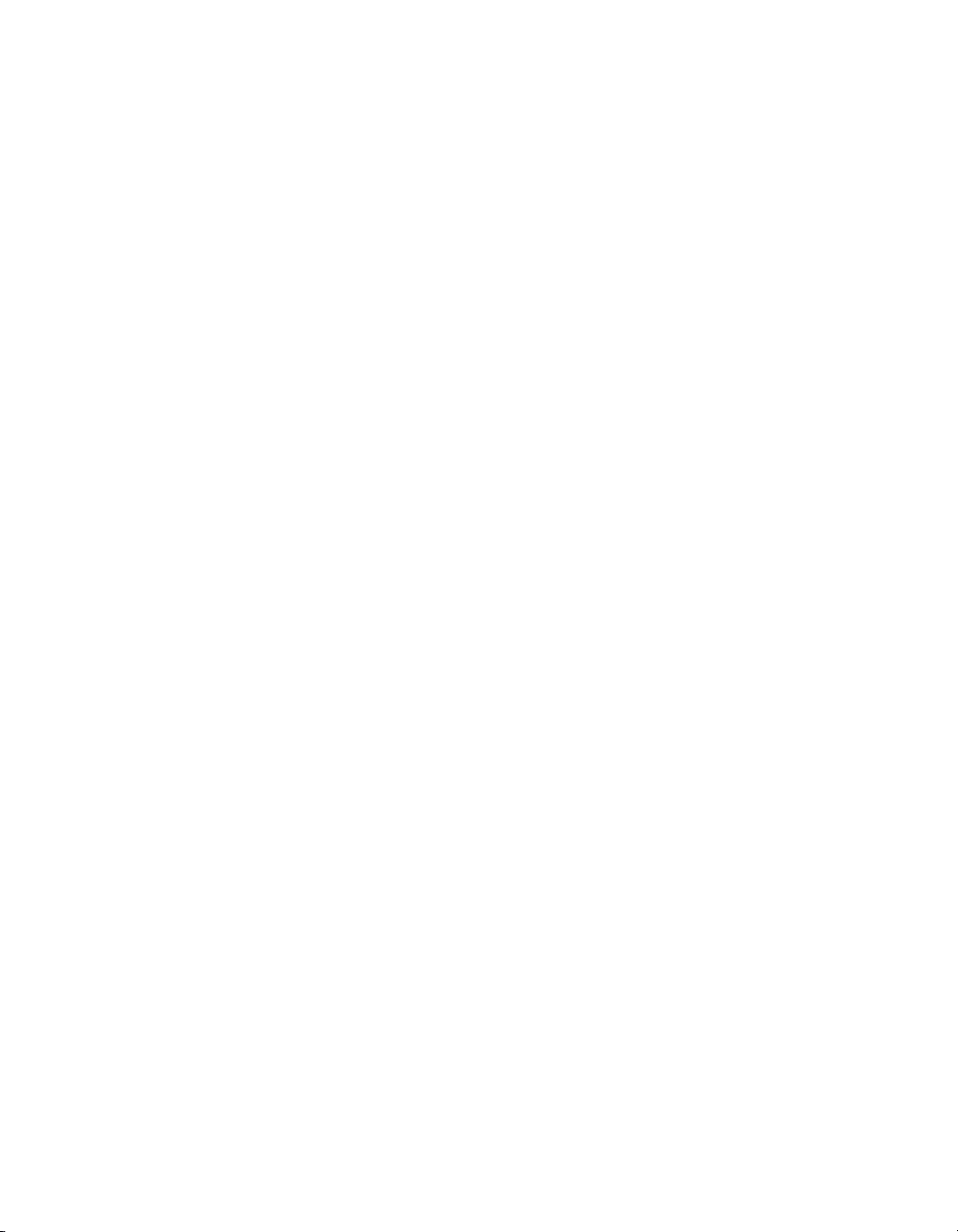
使用許諾条件
Transit USB
イドをお読み下さい。本製品及び本ユーザーズガイドは、
株式会社エムオーディオジャパンの著作物です。従って、
株式会社エムオーディオジャパンの書面による承諾がな
い限り、目的や形式の如何に関わらず、本書の一部、ま
たは全てを記録、複製、他の言語に翻訳することは法律
で禁じられています。
株式会社エムオーディオジャパンは、信頼性・機能・デ
ザインを改良するために、本製品及び本ユーザーズガイ
ドを予告なしに変更する権利を保有します。
を適切にご利用頂くために、本ユーザーズガ
Transit USB
の電源を切ってから行って下さい。また、電源をオン・
オフする場合には、必ず機器のボリュームを最小にして
から行って下さい。感電、機器の破損の原因になります。
次のような場所での使用や保存はしないで下さい。
を他の機器と接続する場合は、すべての機器
•
温度が極端に高い場所(直射日光の当たる場所、暖房
機器の近く、発熱する機器の近くなど)
•
水気の近くや湿度の高い場所・ホコリの多い場所・振
動の多い場所
本ソフトウェアプログラムに含まれる著作権等の知的財
産権は、お客様へ移転されません。従って、本ソフトウェ
アプログラムのソースコードについては、如何なる場合
にもお客様への開示・使用許諾を致しません。また、ソー
スコードを解明するために本ソフトウェアプログラムを
解析し、逆アセンブル・逆コンパイル、またはその他の
リバースエンジニアリングを行うことを禁止します。
Transit USB
ソフトウェアまたは関連文書に含まれているエラーまた
は障害、サービスの中断業務または予期利益の損失また
は中断、ソフトウェアおよび関連文書の提供、実行、使
用によって生 じた付随的または 間接的な障害について、
株式会社エムオーディオジャパンは一切責任を負わない
ものとします。
は精密機器です。本製品の操作または使用、
安全上のご注意
静電 気に よる電 子部 品の破 損を 防ぐた め、パ ッケー ジ
から取 り出す段階から慎 重に取り扱 って下さい。また、
Transit USB
金属部分に触り、身体、衣服等に帯電した静電気を逃が
すようにして下さい。この作業を怠ると、
ダメージを与える恐れがあります。
Transit USB
の配線パターン、
り、部品を分解したりし ないでください。 感電、火災、
故障などの原因になります。
に触る前に必ずコンピュータのアースされた
Transit USB
本体内に取り付けられている電子部品・基板
USB
コネクタ部分に無理な力を加えた
に
製品保証について
安全上のご注意に基づいて適切に使用されている場合に
は、本製品をお買い上げ頂いた日より一年間は保証期間
となり修理は無償で行います。しかしながら不適切な使
用方法による損傷や、保証書に購入店での手続きが無い
場合には製品保証は無効になります。日本国内保証書は、
必ずお求めに なった販売店で所 定の手続きを行った後、
大切に保管してください。
修理に関しては、原則として日本国内保証書を同封の上、
株式会社エムオーディオジャパンカスタマーサポートへ
の送付が前提です。送付される場合には、発送時の費用
はお客様が負担、修理後の返送費用は弊社負担とさせて
頂きます。
送付先:
〒:
460-0002
住所:愛知県名古屋市中区丸の内
電話:
052-218-0859
社名:株式会社エムオーディオジャパン
担当部署:カスタマーサポートサービス
安全上のご注意を怠りますと、株式会社エムオーディオ
ジャパンでの修理サービスを受けることができなくなり
ますので、十分にご注意下さい。
2-18-10
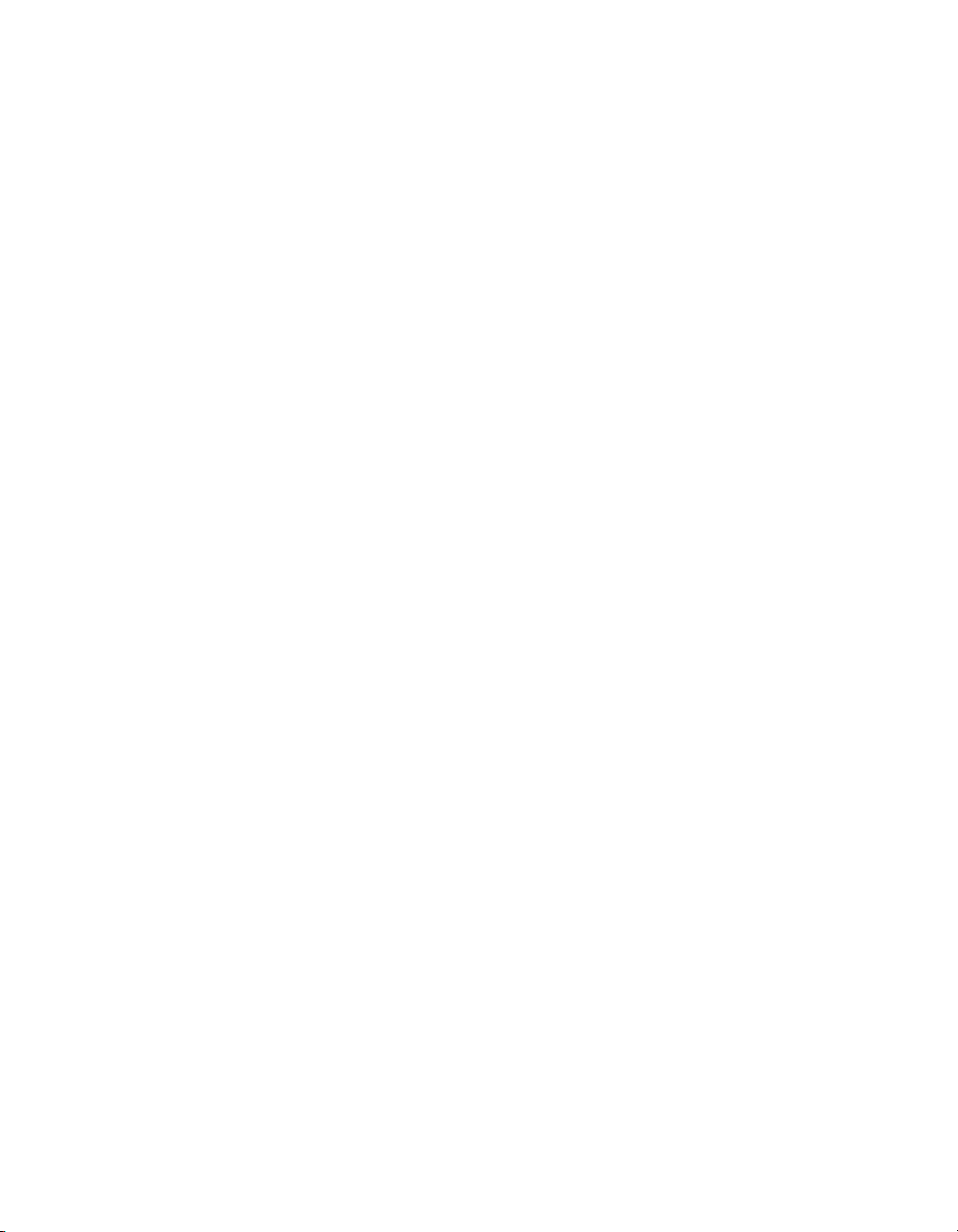
ユーザー登録について
ユーザー登録はがきに必要事項を記入して返信して頂け
れば、弊 社製品のユ ーザーとし て御登録致 します。尚、
ユーザー登録完了の御案内は行っておりませんのでご了
承下さい。また、オンラインでのユーザー登録を以下の
Web
サイトにて受け付けております。
http://www.m-audio.co.jp/register/index.html
技術的なお問い合わせについて
不明瞭な部分・疑問点などございましたら、株式会社エ
ムオーディオジャパンカスタマーサポートサービスまで
お問い合わせ頂く前に、株式会社エムオーディオジャパ
ン
Web
サイトの
下さい。
株式 会社 エムオーデ ィオ ジャパンカ スタ マーサポー ト
サービスをご利用になる場合は、お客様のお名前・製品
名・製品のシリアルナンバー・コンピュータの機種名お
よびスペックの詳細(
る周辺機器など)・オペレーティングシステムのバージョ
ン・具体 的な不具合 の症状を必 ずご連絡下 さい。また、
本製品に対するサポート業務は、ユーザー登録が完了さ
れている方でなければ一切受けられません。
コンピュータ、アプリケーションなど、株式会社エムオー
ディオジャパン取り扱い製品以外の操作方法に関しては
一切お答えできませんので、各メーカー及び販売代理店
へお問い合わせ下さるようお願い致します。
FAQ
情報、本ユーザーズガイド共ご確認
CPU
・メモリ搭載量・接続してい
記載されている会社名、商品名は各社の商標または登録
商標です。
2003年11
月発行 第一版
User's Manual written by M-Audio U.S.
All rights reserved.
Translation into Japanese and
Japanese edition written by M-Audio Japan Inc.,2003.
All rights reserved.
M-Audio U.S.
45 East Saint Joseph Street
Arcadia, CA 91006-2861 USA
テクニカルサポート情報:
http://www.m-audio.co.jp/support/index.html
メールニュースのお申し込み(無料):
http://www.m-audio.co.jp/mail-news/index.html
お電話によるお問い合わせ:
・
052-218-0859
e-mail
Macintosh
・
mac-support@m-audio.co.jp
Windows
・
win-support@m-audio.co.jp
(平日
10:00-12:00 / 13:00-17:00
によるお問い合わせ:
環境での技術的なお問い合わせ先:
環境での技術的なお問い合わせ先:
)
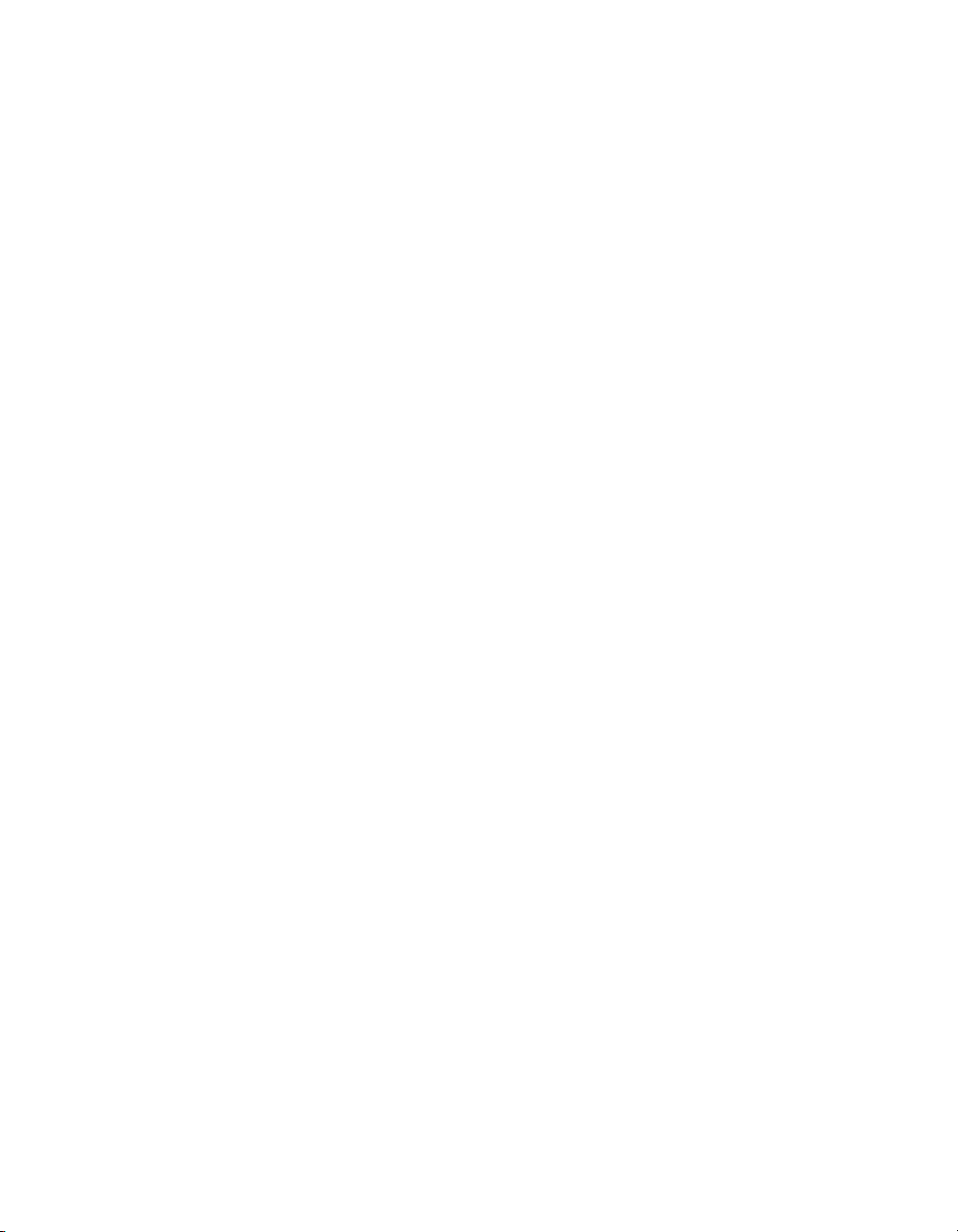
目次
Chapter 1:Transit USB
Transit USB
Macintosh
Windows
製品パッケージ内容
ユーザーズガイドについて
Transit USB
Transit USB
Transit USB
Transit USB
の特徴
で必要な環境
で必要な環境
の概要
の仕様
アナログ機器の入力
マイクロフォン機器の入力
デジタル機器の入力
アナログ機器の出力
デジタル機器の出力
Chapter 2:CPU
ハードディスクレコーディングとは?
オーディオシステムの必要性
オペレーティングシステムのバージョン
プロセッサの種類とクロック周波数
プロセッサキャッシュ
メモリ
. . . . . . . . . . . . . . . . . . . . . . . . . . . . . . . . . . . . . . . . . . . . . . . . . . . . . . . . . . . . . . . . . . . . . . . . . . . . . . . . . . . . . . . . . . 11
ハードディスクのスピード
遅れ(
Latency
24Bit
レコーディング
サンプリングレート
モニタリング
について
. . . . . . . . . . . . . . . . . . . . . . . . . . . . . . . . . . . . . . . . . . . . . . . . . . . . . . . . . . . . . . . . . . . . . . . . . . . . . . . . 6
. . . . . . . . . . . . . . . . . . . . . . . . . . . . . . . . . . . . . . . . . . . . . . . . . . . . . . . . . . . . . . . . . . . . . . . . . . . 6
. . . . . . . . . . . . . . . . . . . . . . . . . . . . . . . . . . . . . . . . . . . . . . . . . . . . . . . . . . . . . . . . . . . . . . . . . . . . . 7
. . . . . . . . . . . . . . . . . . . . . . . . . . . . . . . . . . . . . . . . . . . . . . . . . . . . . . . . . . . . . . . . . . . . . . . . . . . . . . . 7
. . . . . . . . . . . . . . . . . . . . . . . . . . . . . . . . . . . . . . . . . . . . . . . . . . . . . . . . . . . . . . . . . . . . . . . . . 7
. . . . . . . . . . . . . . . . . . . . . . . . . . . . . . . . . . . . . . . . . . . . . . . . . . . . . . . . . . . . . . . . . . . . . . . . . . . . . . . . 8
. . . . . . . . . . . . . . . . . . . . . . . . . . . . . . . . . . . . . . . . . . . . . . . . . . . . . . . . . . . . . . . . . . . . . . . . . . . . . . . . 9
の入力
. . . . . . . . . . . . . . . . . . . . . . . . . . . . . . . . . . . . . . . . . . . . . . . . . . . . . . . . . . . . . . . . . . . . . . . . . . . . . . 9
. . . . . . . . . . . . . . . . . . . . . . . . . . . . . . . . . . . . . . . . . . . . . . . . . . . . . . . . . . . . . . . . . . . . . . . . . . 9
. . . . . . . . . . . . . . . . . . . . . . . . . . . . . . . . . . . . . . . . . . . . . . . . . . . . . . . . . . . . . . . . . . . . . . . . . .
. . . . . . . . . . . . . . . . . . . . . . . . . . . . . . . . . . . . . . . . . . . . . . . . . . . . . . . . . . . . . . . . . . . . . . . . . . . . . .
の出力
. . . . . . . . . . . . . . . . . . . . . . . . . . . . . . . . . . . . . . . . . . . . . . . . . . . . . . . . . . . . . . . . . . . . . . . . . .
. . . . . . . . . . . . . . . . . . . . . . . . . . . . . . . . . . . . . . . . . . . . . . . . . . . . . . . . . . . . . . . . . . . . . . . . . .
ベースレコーディングシステムの基本
. . . . . . . . . . . . . . . . . . . . . . . . . . . . . . . . . . . . . . . . . . . . . . . . . . . . . . . . . . . . . . . . . . . . . . . 11
. . . . . . . . . . . . . . . . . . . . . . . . . . . . . . . . . . . . . . . . . . . . . . . . . . . . . . . . . . . . . . . . . . . . . . . . . . . . . 11
. . . . . . . . . . . . . . . . . . . . . . . . . . . . . . . . . . . . . . . . . . . . . . . . . . . . . . . . . . . . . . . . . . . . . . . . . 12
. . . . . . . . . . . . . . . . . . . . . . . . . . . . . . . . . . . . . . . . . . . . . . . . . . . . . . . . . . . . . . . . . . . . . . . . . . . . . . . . . . .
)
. . . . . . . . . . . . . . . . . . . . . . . . . . . . . . . . . . . . . . . . . . . . . . . . . . . . . . . . . . . . . . . . . . . . . . . . . . . . . .
. . . . . . . . . . . . . . . . . . . . . . . . . . . . . . . . . . . . . . . . . . . . . . . . . . . . . . . . . . . . . . . . . . . . . . . . . . . . . . .
. . . . . . . . . . . . . . . . . . . . . . . . . . . . . . . . . . . . . . . . . . . . . . . . . . . . . . . . . . . . . . . . . . . . . . . . . . . . . . . . . . . .
6
. . . . . . . . . . . . . . . . . . . . . . . . . . . . . . . . . . . . . . . . . . . . . . . . . . . . . . . . . . . . . . . . . . . . . 9
9
9
9
9
11
. . . . . . . . . . . . . . . . . . . . . . . . . . . . . . . . . . . . . . . . . . . . . . . . . . . . . . . . . . . . . . . 11
. . . . . . . . . . . . . . . . . . . . . . . . . . . . . . . . . . . . . . . . . . . . . . . . . . . . . . . . . . . . . 11
. . . . . . . . . . . . . . . . . . . . . . . . . . . . . . . . . . . . . . . . . . . . . . . . . . . . . . . . . . . . . . . . . 11
12
12
12
13
Chapter 3
:インストールと設定
ドライバのインストール
Windows 98SE
Windows ME
Windows 2000
Windows XP
Windows
Mac OS 9.x
Mac OS X
でのインストール
環境でのアンインストール
でのインストール
でのインストール
. . . . . . . . . . . . . . . . . . . . . . . . . . . . . . . . . . . . . . . . . . . . . . . . . . . . . . . . . . . . . . . . . . . . . . . . . . . 14
でのインストール
でのインストール
でのインストール
. . . . . . . . . . . . . . . . . . . . . . . . . . . . . . . . . . . . . . . . . . . . . . . . . . . . . . . . . . . . . . . . . . . . . .
14
. . . . . . . . . . . . . . . . . . . . . . . . . . . . . . . . . . . . . . . . . . . . . . . . . . . . . . . . . . . . . . . . . . 14
. . . . . . . . . . . . . . . . . . . . . . . . . . . . . . . . . . . . . . . . . . . . . . . . . . . . . . . . . . . . . . . . . . . 14
. . . . . . . . . . . . . . . . . . . . . . . . . . . . . . . . . . . . . . . . . . . . . . . . . . . . . . . . . . . . . . . . . . 15
. . . . . . . . . . . . . . . . . . . . . . . . . . . . . . . . . . . . . . . . . . . . . . . . . . . . . . . . . . . . . . . . . . . . 15
. . . . . . . . . . . . . . . . . . . . . . . . . . . . . . . . . . . . . . . . . . . . . . . . . . . . . . . . . . . . . . . 16
. . . . . . . . . . . . . . . . . . . . . . . . . . . . . . . . . . . . . . . . . . . . . . . . . . . . . . . . . . . . . . . . . . . . .
16
16
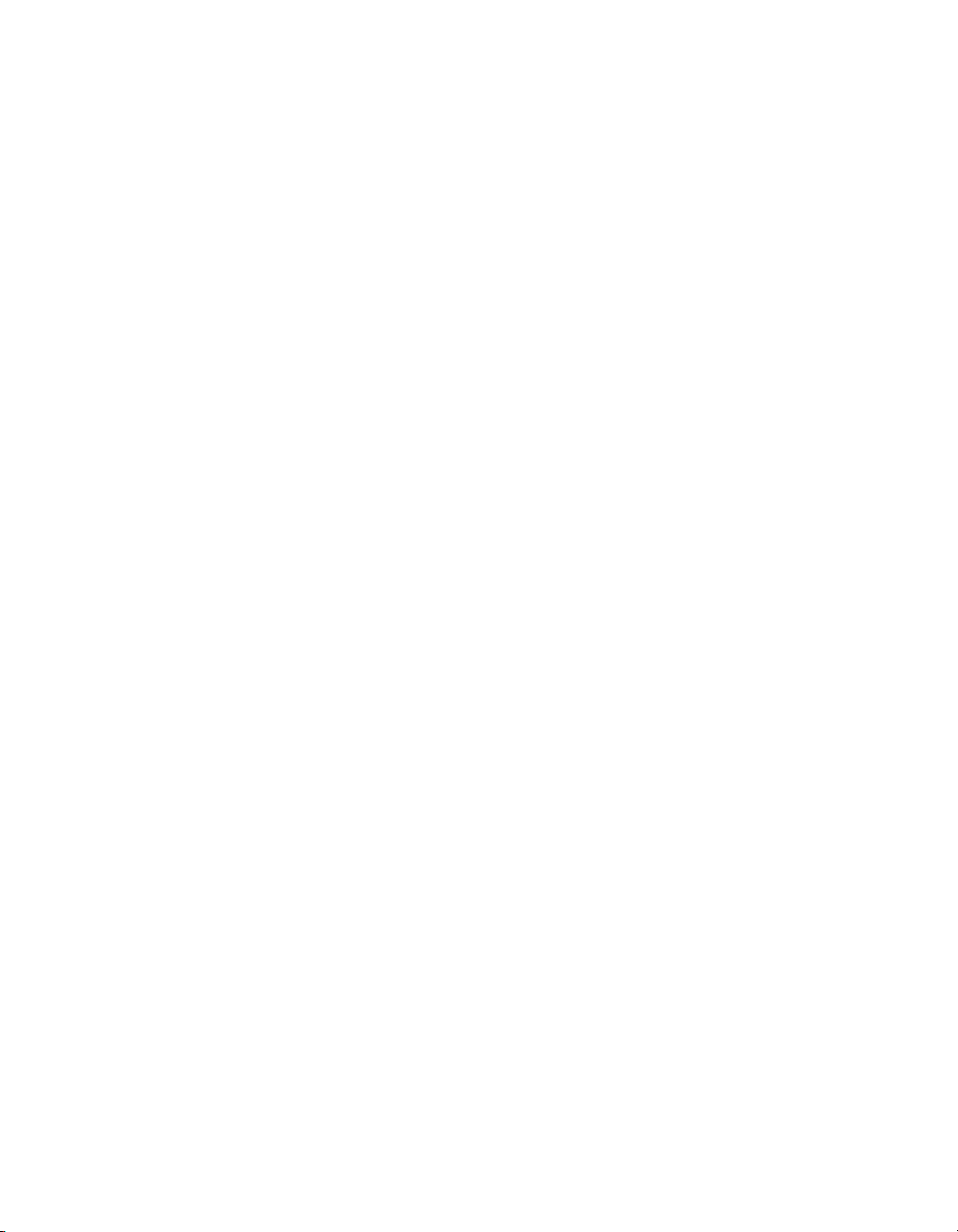
Transit USB
USB 1.1
コントロールパネル・ソフトウェア
Macintosh
オーディオドライバモデル
Windows
オーディオドライバモデル
の設置
. . . . . . . . . . . . . . . . . . . . . . . . . . . . . . . . . . . . . . . . . . . . . . . . . . . . . . . . . . . . . . . . . . . . . . . . . . . . . . . . 17
の制限
. . . . . . . . . . . . . . . . . . . . . . . . . . . . . . . . . . . . . . . . . . . . . . . . . . . . . . . . . . . . . . . . . . . . . . . . . . . . . . . . . . . 17
環境での設定
. . . . . . . . . . . . . . . . . . . . . . . . . . . . . . . . . . . . . . . . . . . . . . . . . . . . . . . . . . . . . . . . . . . . . . . . . . . 17
SoundManager(Mac OS 9.x
ASIO 1/2(Mac OS 9.x
CoreAudio(Mac OS X
環境での設定
MME/WDM(Windows
. . . . . . . . . . . . . . . . . . . . . . . . . . . . . . . . . . . . . . . . . . . . . . . . . . . . . . . . . . . . . . . . . . . . . . . . .
)
. . . . . . . . . . . . . . . . . . . . . . . . . . . . . . . . . . . . . . . . . . . . . . . . . . . . . . . . . . . . . . . . . . . . . . . . .
)
. . . . . . . . . . . . . . . . . . . . . . . . . . . . . . . . . . . . . . . . . . . . . . . . . . . . . . . . . . . . . . . . . . . . . . . . . . . . .
. . . . . . . . . . . . . . . . . . . . . . . . . . . . . . . . . . . . . . . . . . . . . . . . . . . . . . . . . . . . . . . . . . . . . . . .
)
. . . . . . . . . . . . . . . . . . . . . . . . . . . . . . . . . . . . . . . . . . . . . . . . . . . . . . . . . . . . . . . . . 17
. . . . . . . . . . . . . . . . . . . . . . . . . . . . . . . . . . . . . . . . . . . . . . . . . . . . . . . . . . . . . . . . . . . . . . . 17
. . . . . . . . . . . . . . . . . . . . . . . . . . . . . . . . . . . . . . . . . . . . . . . . . . . . . . . . . . . . . . . . . . .
)
. . . . . . . . . . . . . . . . . . . . . . . . . . . . . . . . . . . . . . . . . . . . . . . . . . . . . . . . . . . . . . . . . . . . . . .
ASIO 1/2(Windows). . . . . . . . . . . . . . . . . . . . . . . . . . . . . . . . . . . . . . . . . . . . . . . . . . . . . . . . . . . . . . . . . . . . . . . . . . . 19
17
18
18
19
19
19
Chapter 4
:コントロールパネル・ソフトウェア
20
はじめに
コントロールパネル・ソフトウェアの起動方法
コントロールパネル・ソフトウェアの仕様
Mac OS 9
Mac OS X
Windows
. . . . . . . . . . . . . . . . . . . . . . . . . . . . . . . . . . . . . . . . . . . . . . . . . . . . . . . . . . . . . . . . . . . . . . . . . . . . . . . . . . . . . . . . 20
. . . . . . . . . . . . . . . . . . . . . . . . . . . . . . . . . . . . . . . . . . . . . . . . . . . . . . . 20
. . . . . . . . . . . . . . . . . . . . . . . . . . . . . . . . . . . . . . . . . . . . . . . . . . . . . . . . . . . 20
でのコントロールパネル・ソフトウェア
でのコントロールパネル・ソフトウェア
でのコントロールパネル・ソフトウェア
. . . . . . . . . . . . . . . . . . . . . . . . . . . . . . . . . . . . . . . . . . . . . . . . . . . . .
. . . . . . . . . . . . . . . . . . . . . . . . . . . . . . . . . . . . . . . . . . . . . . . . . . . . .
. . . . . . . . . . . . . . . . . . . . . . . . . . . . . . . . . . . . . . . . . . . . . . . . . . . . .
21
22
23
Chapter 5:FAQ 24
Macintosh
Windows. . . . . . . . . . . . . . . . . . . . . . . . . . . . . . . . . . . . . . . . . . . . . . . . . . . . . . . . . . . . . . . . . . . . . . . . . . . . . . . . . . . . . . . . . 25
Technical Specs . . . . . . . . . . . . . . . . . . . . . . . . . . . . . . . . . . . . . . . . . . . . . . . . . . . . . . . . . . . . . . . . . . . . . . . . . . . . . . . . . . . 26
. . . . . . . . . . . . . . . . . . . . . . . . . . . . . . . . . . . . . . . . . . . . . . . . . . . . . . . . . . . . . . . . . . . . . . . . . . . . . . . . . . . . . . . .
24
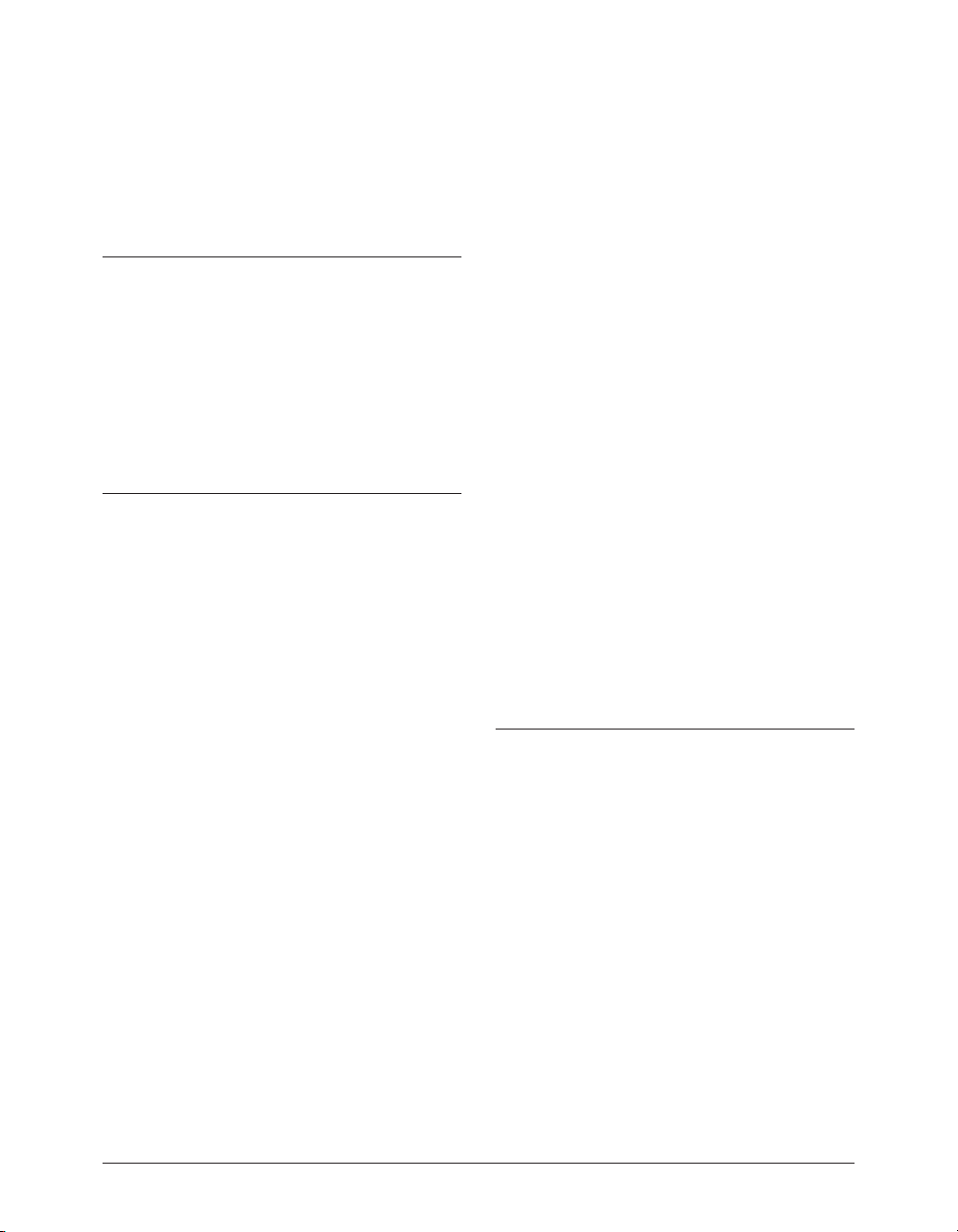
7Transit USB User's Guide : Chapter 1
1
Chapter 1:
Transit USB
について
M-AUDIO Transit USBは、USB(Universal Serial Bus
サポートしたオーディオインターフェースにアナログ/デ
ジタル入出力を装備し、オーディオアプリケーションと
24Bit 96kH
出力レコーディングシステムです。
イエン ド機器に採用され ている
ターを搭載し、高度なデバイスドライバテクノロジーを
ベースに高音質で安定な動作環境を提供します。
Transit USB
•
•
•
DolbyDigital AC3/DTS
• Full-Duplex
• Very Low・Low・Medium・High・Very High
•
までのコミュニケートを可能とした2入力
Transit USB
AKM社A/D/A
の特徴
デジタル/アナログハイブリット入力1系統(
通常:
エレクトレックコンデンサーマイクロフォン(5v電源
供給可能)/ステレオライン入力1系統(
ミニ光アダプター装着時:
デジタル入力(
端子)
ステレオライン(ヘッドフォンレベル対応)出力1系
統(
1/8 TRS
デジタル(
イテンシーコントロール
コントロールパネル・ソフトウェア装備
S/PDIF
フォーマット)1系統(ミニ光
)
S/PDIF
フォーマット)出力1系統(光端子)
のパススルー対応
(同時録音再生)対応
*1)
には、ハ
コンバ ー
1/8 TRS
までのレ
1/8
)を
)
)
• MME・WDM・ASIO 1/2
•
対応解像度:16・
2
•
対応サンプリングレート:
12kHz・16kHz・21kHz・22.050kHz・24kHz・32kHz
44.1kHz・48kHz・88.2kHz *1)・96kHz *2)
• USB 1.1(USB 2.0
• USB
• 1
年間の製品保証
*1):88.2kHz
*2):USB 1.1
ません。詳しくは、
ングシステムの基本を参照して下さい。
Macintosh
Macintosh
• PowerPC G3 233MHz
PowerBook、iBook
• 64MB
• Mac OS 9.2
•
標準装備された
• CD-ROM
ドライバ装備(
24Bit
8kHz・9.6kHz・11.025kHz
互換)に対応
バスパワーで動作(外部電源不要)
ではアナログ入力は使用できません。
の制限で
96kHz
では入出力同時に使用でき
Chapter 2:CPU
ベースレコーディ
で必要な環境
では、以下の環境が必要です
以上を搭載した
または
以上の
RAM(128MB
以降または
ドライブ
Mac OS X 10.1.5
USB 1.1
ポート(拡張カード等は非対応)
:
PowerMac
iMac、eMac
以上推奨)
Windows
以降
)
・
・
および
• Cor eAudi o・Sou ndMan ager・ASI O 1/2
(
Macintosh
)
Transit USB User's Guide : Chapter 16
ドライバ装備
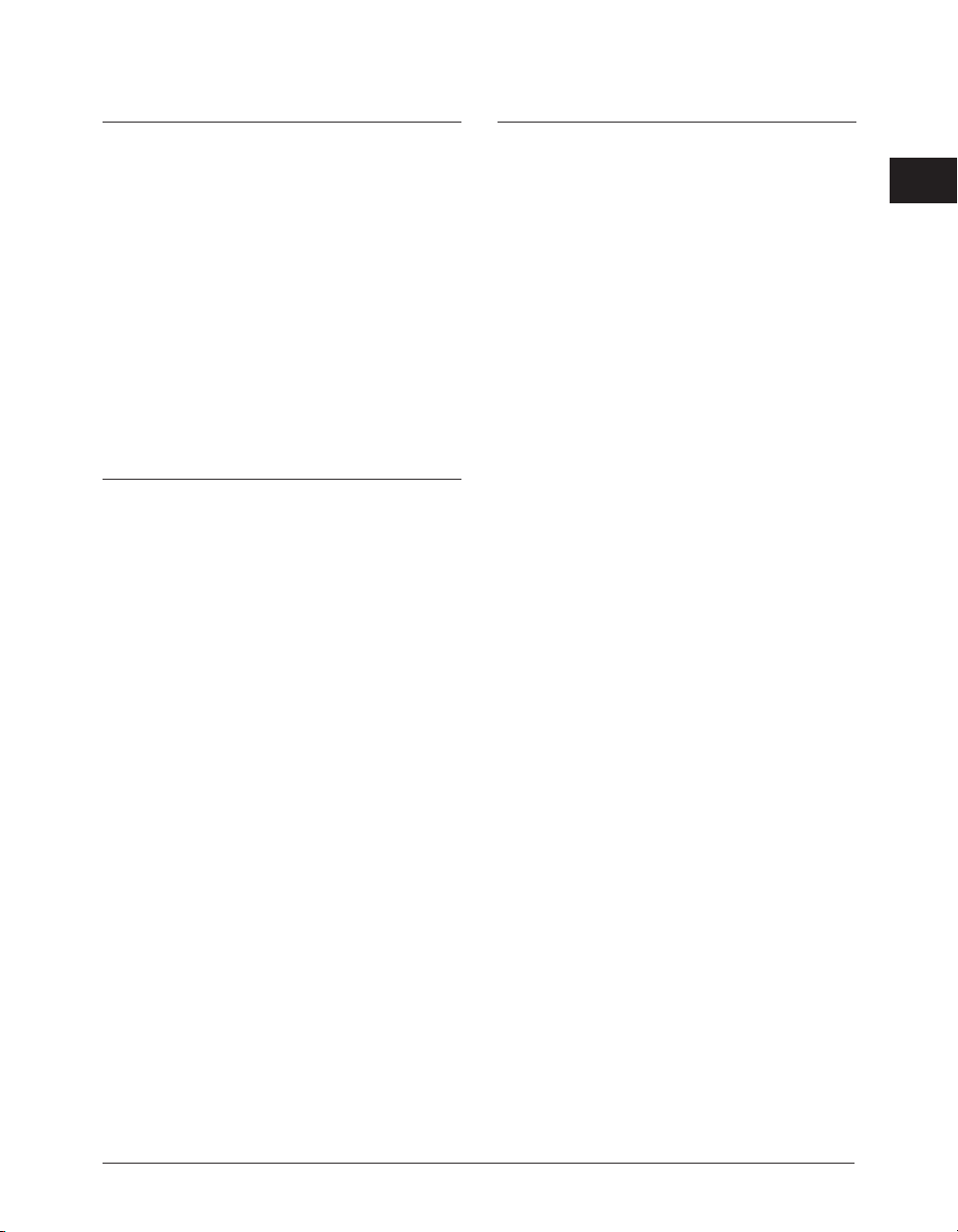
Windows
で必要な環境
ユーザーズガイドについて
Windows
では、以下の環境が必要です
• Pentium II 350MHz
• 64MB
• Windows 98SE/ME , 2000/XP
•
• CD-ROM
以上の
標準装備された動作確認済みの
カード等は非対応)
ドライブ
以上のプロセッサ
RAM(128MB
製品パッケージ内容
Transit USB
ます。
• Transit USB
• USB
•
• PDF
パッケージには、以下の製品が同梱されてい
ケーブル(1m)
クイックスタートガイド
ユーザーズガイド(本書)
:
以上推奨)
USB 1.1
ポート(拡張
ユーザーズガイドは、読者が以下を含むコンピュータの
標準的な操作方法を身に付けていることを前提として書
かれています。
•
コンピュータの起動、及び使用
•
メニューからコマンドを選択
•
マウスを利用したクリック、選択、ドラッグ
•
ファイルの呼び出し、コピー、保存、削除
•
ウィ ン ドウの 呼 び出し、 終 了、スク ロ ール、 移 動、
選択
これらの操作方法が分からない場合にはコンピュータの
ユーザーズガイドをお読みになり、操作方法を理解した
上で先にお進み下さい。
1
•
日本国内製品保証/ユーザー登録書
•
ドライバ
CD-ROM
万が一不足している製品がございましたら、弊社カスタ
マーサポートまたはお買い求め頂いたディーラーへお問
い合わせ下さい。
7Transit USB User's Guide : Chapter 1
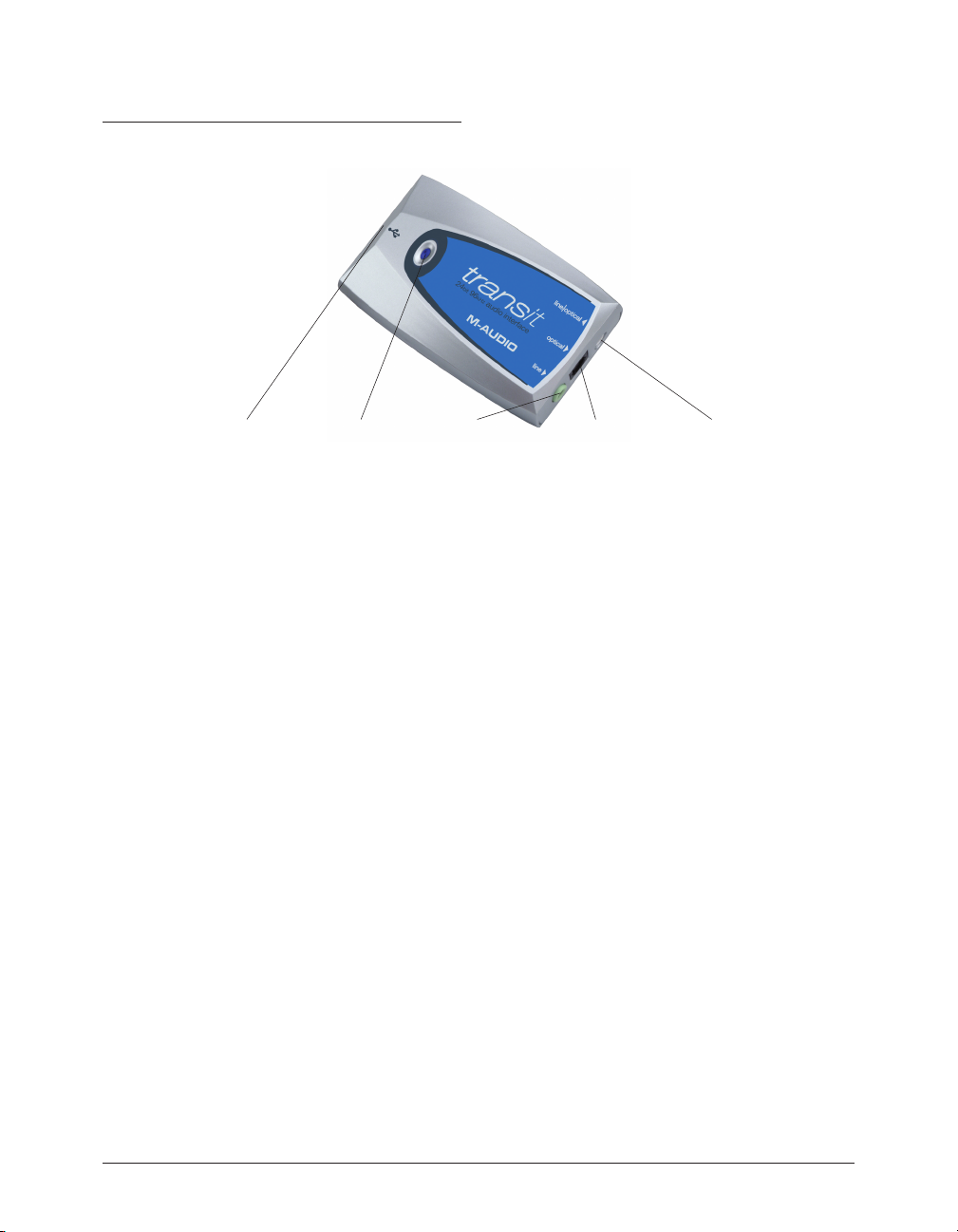
9Transit USB User's Guide : Chapter 1
1
Transit USB
の概要
1 3 5
2 4
1. USB
このコネク ター とコ ンピュータの
USB
ケーブルで接続します。
•
USB
ハブ を 使 用 し な け れ ば な ら な い 場 合に は、
Transit USB
Transit USB
以外の周辺機器を
はコンピュータ本体に接続して下さい。
USB
ポートを付属の
USB
ハブへ接続し、
2. Power LED
Transit USBは、USB
イスドライバが適切にインストールされ電源供給が開始
されると、
を表します。
3. line
このステレオアナログライン出力端子は、
てオーディオアプリケーションからのサウンドが出力さ
れます。ステレオアナログライン機器(ヘッドフォンや
ミキサーまたはオーディオ機器等)を接続し、オーディ
オアプリケーションからのサウンドをモニターすること
ができます。
4. optical
この デジタル出 力端子 は、
アプリケーションからのサウンドが出力されます。デジ
タル機器(MDや
Power LED
(ステレオアナログライン出力・
(デジタル出力・角形光)
バスから電源供給を行います。デバ
の点灯で電源供給されていること
1/8 TRS
USB
を経由し
USB
を経 由してオー ディオ
DAT
等)を接続し、オーディオアプリ
)
ケーションからのサウンドをモニターすることができま
す。また、
Digital AC-3/DTS
ションを使用すれば、
デット データを、デ コーダーを内蔵したAVアンプ へ送
信(パススルー)することもできます。
5. line/optical
Transit USB
ト入力端子を備えています。
•
•
Mac OS X 10.3やWinodws XP
のパススルーに対応した
Dolby Digital AC-3/DTS
(アナログ/デジタルハイブリット入力)
は、ユニークなアナログ/デジタルハイブリッ
アナログ/デジタルハイブリット入力端子は、ステレ
オアナログライン機器(シンセサイザーやミキサーま
たはオーディオ機器等)を接続し、
ディオアプリケーションで
ディングが可能です。また、マイクレベルにも対応し
ていますので、エレクトレットコンデンサーマイクロ
フォンを接続することができます。
アナログ/デジタルハイブリット入力端子に付属の“角
形光アダプター” を装着すれば、デジタル機 器(
や
DAT
等)を 接続し、
プリケーションで
が可能です。アナログ/デジタルハイブリット入力端
子は、アナログかデジタルかを自動判別します。
USB
24Bit 96kHz
などでは、
DVD
USB
を経由してオー
24Bit 96kHz
を経由 してオーディオア
までのレコーディング
Dolby
アプリケー
のエンコー
までのレコー
MD
Transit USB User's Guide : Chapter 18

Transit USB
Transit USB
端子(
1/8 TRS
端子(
1/8 TRS
が用意されています。
Transit USB
Transit USB
ト入力端子を備えています。アナログ/デジタルハイブ
リット入力端子は、ステレオアナログのラインレベル機
器を接続することができます。また、付属の “角形光ア
ダプター” を装着すれば、デジタル機器を接続すること
ができます。
アナログ/デジタルハイブリット入力端子は、専用端子
を2系統実装せずに済むため、コンパクトなデザインを
実現しています。アナログ/デジタルハイブリット入力
端子は、アナログかデジタルかを自動判別します。
• Transit USB
使用できません。
の仕様
には、アナログ/デジタルハイブリット入力
ラインまたは角形光)と、アナログ出力
ライン)とデジ タル 出力端子(角形光)
の入力
は、ユニークなアナログ/デジタルハイブリッ
の入力は、アナログとデジタル同時には
アナログ機器の入力
Transit USB
に付属の“角形光アダプター”を装着していない場合には、
シンセサイザーやミキサーまたはオーディオ機器などの
ステレオアナログのラインレベル機器を接続することが
できます。
のアナログ/デジタルハイブリット入力端子
一般的にマイクロフォンの出力信号のレベルは低い(マ
イクレベル)ので、信号のレベルを増幅する必要があり
ます。
Transit USB
アで信号のレベルを増幅することができます。詳しくは、
Chapter 4
て下さい。
では、コントロールパネル・ソフトウェ
:コントロールパネル・ソフトウェアを参照し
デジタル機器の入力
Transit U SB
に付属の “角形光アダプター” を装着している場合には、
MDやDAT
Transit USB
Transit USB
ます。アナログ出力端子には、ステレオアナログライン
機器を接続することができます。デジタル出力端子には、
MDやDAT
することができます。
• Transit US B
のアナログ/デジタルハイブリット入力端子
などのデジタル機器を接続することができます。
の出力
は、アナログとデジタル出力端子を備えてい
またはデコーダーを内蔵したAVアンプへ接続
の出力は、アナログとデジタル共に同じサ
ウンドが出力されます。また、
などのエンコーデットデータをデジタル出力している場
合には、アナログ出力からはノイズしか出力されないた
め、アナログ出力へ機器を接続しないで下さい。
Dolby Digital AC-3/DTS
アナログ機器の出力
Transit USB
キサーまたはオーディオ機器などのステレオアナログの
ラインレベル機器を接続することができます。
のアナログ出力端子には、ヘッドフォンやミ
1
•
ステレオアナログ機器の出力端子が、
(
1/4 TRS
)などの場合には、別途変換アダプターを使
用して接続する必要があります。
RCA
やフォーン
マイクロフォンの入力
Transit USB
に付属の“角形光アダプター”を装着していない場合には、
アナログステレオのラインレベル機器以外にも、マイク
レベルにも対応していますので、エレクトレットコンデ
ンサーマイクロフォンを接続することができます。また、
エレク トレットコンデンサーマイ クロフォン へ5vの電
源を供給することもできます。
のアナログ/デジタルハイブリット入力端子
•
ステレオアナログ機器の入力端子が、
などの場合には、別途変換アダプターを使用して接続
する必要があります。
RCA
やフォーン
デジタル機器の出力
Transit USB
どを接続することができます。また、
Winodws XP
ルーに対応した
Digital AC-3/DTS
内蔵したAVアンプへ送信(パススル ー)することもで
きます。
のデジ タ ル 出 力 端 子 に は、MDや
Mac OS X 10.3
などでは、
Dolby Digital AC-3/DTS
DVD
アプリケーションを使用すれば、
のエンコーデットデータを、デコーダーを
DAT
のパスス
Dolby
な
や
9Transit USB User's Guide : Chapter 1

•
デジタル機器の入力端子が、丸形光ミニなどの場合に
は、別途変換アダプターを使用して接続する必要があ
ります。
• Dolby Digital AC-3/DTS
デジタル出力するには、コントロールパネル・ソフト
ウェアで設定する必要があります。詳しくは、“
4
:コントロールパネル・ソフトウェア” を参照して
下さい。
• Transit USB
ウンドが出力されます。また、
などのエンコーデットデータをデジタル出力している
場合には、アナログ出力からはノイズしか出力されま
せん。
の出力は、アナログとデジタル共に同じサ
アナログ出力
オーディオアプリケーション
などのエンコーデットデータを
Dolby Digital AC-3/DTS
デジタル出力
Chapter
Transit USB User's Guide : Chapter 110

Chapter 2:
CPU
ベースレコーディ
ングシステムの基本
ハードディスクレコーディングとは?
テープ・レコーダーでのレコーディングでは、磁気テー
プを巻き取りながらシグナルをリニア(直線状)に記録
します。このため、任意の部分を再生するには、テープ
の巻き戻しや早送りが必要になってきます。これに対し
てハードディスク・レコーディングでは、ノン・リニア(ラ
ンダムアクセス)が可能です。また、ループ再生も可能
になっていますので、ノン・ディストラクティブエディッ
ト(非破壊)と呼ばれる編集方法が可能になります。
CPU
ベースのレコーディングシステムでは、編集用途以
外にもエフェクトプラグインやソフトウェアシンセサイ
ザー等を組み合わせて楽曲を構成するのが一般的になっ
ています。この優れたテクノロジーを利用する上で、コ
ンピュータに高品位な状態でサウンドを取り込む/コン
ピュータのサウンドを高品位にモニターするなどサウン
ドの入出力がキーポイントになります。
オーディオシステムの必要性
コンピュータ購入時に装備されているオーディオカード
は、入出力が少なく音質も悪いためにコンピュータでの
高品位なレコーディング環境を構築するのは非現実的と
言えます。
に採用されている
備しコンピュータの
機器(ハードウェアミキサー・音源モジュール等)とコン
ピュータを高音質でコミュニケートすることが可能です。
Transit USB
AKM社のA/D/A
USB
では、ハイエンドオーディオ機器
コンバーターを標準装
ポートと接続することで、外部
るデータの量に関係しています。レコーディングを行う
と、データはオーディオハードウェアによって集められ、
コンピュータのプロセッサ(
スクへと転送されます。プレイバックの場合は、これと
逆の過程が行われます。
CPU
)を通じてハードディ
オペレーティングシステムのバージョン
最新バージョンのオペレーティングシステムをご利用に
なる場合には、株式会社エムオーディオジャパンの
サイトにて対応状況をご確認下さい。
http://www.m-audio.co.jp
安定したレコーディングシステムを構築するには、オペ
レーティングシステムにできるだけ不必要なアプリケー
ションはインストールしないで下さい。
Web
プロセッサの種類とクロック周波数
プロセッサの処理速度は、オーディオアプリケーション
の使用 可能なチャンネル数やエフェ クト、EQの量に 直
接影響しますので、できるだけ高速なプロセッサをご利
用下さい。
Macintosh
WindowsではPentium Ⅱ 300MHz
セッサが必要です。
では
233MHz PPC 750
以降の
以上または
PowerMacintosh
AMD
プロ
メモリ
2
、
外部機器からのサウンドデータはコンピュータへインス
トールされたオーディオアプリケーションへ送られます
が、使用できるオーディオチャンネルの数は、オーディ
オアプリケーションやコンピュータの環境によって異な
ります。これらの要因はすべて、システム内で転送され
オーデ ィオ処理に は大量の
用可能 な
ンプリングレートに直接関係しますので、可能な限り多
くの容量を搭載されることを推奨致します。
RAM
の容量 は、使用可能なチャ ンネル数やサ
RAM
が必要 です。実際、使
11Transit USB User's Guide : Chapter 2

13Transit USB User's Guide : Chapter 2
2
Transit USB
RAM
さいレイテンシーでオペレートする場合や、ソフトウェ
アインストゥルメント/プラグインを多用する場合には、
出来る限り多くの容量を搭載することをお奨めします。
容量で
では、
96MBのRAM
96kHz
のオペレー ションが可能で すが、小
容量で
48kHz、128MB
の
ハードディスクのスピード
することで大半の場合は改善されます。
•
コントロールパネル・ソフトウェアの操作方法等の
詳細は、“
ウェア” を参照して下さい。
24Bit
Chapter 4
:コントロールパネル・ソフト
レコーディング
ハー ドデ ィスク のス ピード は、オ ーディ オア プリケ ー
ションの使用可能なオーディオチャンネルの数を左右す
る最大の要素であると言えます。このような意味で使用
され るパラ メー ターの1つが「 平均シ ーク タイム 」で
す。この値は小さいほど良く、また
ばなりません。一般的に、オーディオアプリケーション
で使用するオーディオチャンネル数が多いほど、ハード
ディスクが高速であることが要求されます。一部のオー
ディオアプリケーションでは「ディスクブロックのバッ
ファーサイズ」の設定値を大きくして速度面での処理を
カバーできる場合もあります。
遅れ(
CPU
タの
イテンシー” と呼ばれる若干の遅延が生じます。ソフト
ウェアシンセサイザーのリアルタイムプレイ、リアルタ
イムに手作業で細かいエディッティングを行いたいとき
は、遅れ(
れます。これらについては、
ロールパネル・ソフトウェアの “
ることで、用途に応じて対処することができます。
ソフトウェア シンセサイザーのリアルタイムプレイや、
リアルタイムに手作業での細かいエディッティングを行
う場合には、“
〜
の作業を重視する場合に効果的です。
逆に “
レイテンシーは長くなりますが、オーディオトラックや
プラグイン・エフェクトを多数使用することが可能にな
ります。また、“
は向上しますので、音質重視の場合に効果的です。サウ
ンドにノイズが乗る場合には、“
Latency
ベースのレコーディングシステムでは、コンピュー
CPU
でオーディオシグナルが処理されるため、“レ
Latency
Low
)レイテンシーが短くなるため、リアルタイムで
Latency
)
)が小さいほど大きなメリットが得ら
Latency
” の値を小さくすると(
” の値を大きくすると(
Latency
” の値を大きくするに従い音質
15ms
Transit USB
Latency
Latency
未満でなけれ
に付属のコント
” の値を変更す
Ver y Low
High〜Very High
” の値を大きく
Transit USBは、16・24Bit
い程密度が高 くダイナミックレンジが広くなりますが、
24Bit
ファイルは
なりますので、ディスクスペースや転送速度が重要な要
素になります。解像度(
ソフトウェアで選択します。オーディオアプリケーショ
ンが
16Bit
択してもプロセッシングパワーを消費するだけで意味が
ありません。解像度はサンプリングレートと違い、
ファイルと
同一ソング内で混在させることができます。
一部のオーディオアプリケーションでは、16・
ディングに対応していない場合がございます。詳しくは、
オーディオアプリケーションの取り扱い説明書を参照し
て下さい。
•
Transit
のバンド幅は、送受信合わせて
8ch
合
6ch
16Bit
までしか対応していない場合には、
16Bit
ファイルなど異なる解像度のソースを
USBは、USB 1.1
が上限になります。従って、
”
24Bit 96kHz
”・“
に対応しています。数値が高
のファイルの約
Bit
)は、コントロールパネル・
に対応した機器です。
の場合
1.5
16Bit 48kHz
“
24Bit 48kHz
“
2ch
が上限になります。
”
サンプリングレート
サンプリングレートは、デジタルオーディオをサンプリ
ングする速度のことを 意味しています。CDは
DAT
やデジタルミキサーは
プリングレートを一般的に使用します。
)
8kHz・9.6kHz・11.025kHz・12kHz・16kHz・22.025kHz
24kHz・32kHz・44.1kHz・48kHz・88.2kHz・96kHz
のサンプリングレートを選択できます。この設定によっ
て、レコーディングのクオリティを決定します。数値が
高い程クオリティも高くなりますが、数値を高くすると、
レコーディングに必要なディスクスペースやプロセッシ
ングパワーも必要になりますので注意して下さい。
48kHz〜96kHz
Transit USB
倍のサイズに
24Bit
を選
24Bit
24Bit
レコー
USB 1.1
の場合
の場
44.1kHz
までのサン
は、
まで
、
・
Transit USB User's Guide : Chapter 212

オー ディ オファ イル を使用 する 場合は、 サン プリン グ
レートが異なるオーディオファイルを、同一ソング内で
混在させると正しい速度やピッチでレコーディング/プ
レイバックが行えません。
一部のオーディオアプリケーションでは、
8kHz・9.6kHz
11.025kHz・12kHz・16kHz・22.025kHz・24kHz・32kHz
44.1kHz・48kHz・88.2kHz・96kHz
トに対応していない場合がございます。詳しくは、オー
ディオアプリケーションの取り扱い説明書を参照して下
さい。
までのサンプリングレー
・
・
2
• 88.2kHz
• Transit USBは、USB 1.1
ではアナログ入力は使用できません。
に対応した機器です。
のバンド幅は、送受信合わせて “
8ch
” が上限になります。従って、“
合
6ch
”・“
24Bit 96kHz
の場合
2ch
USB 1.1
16Bit 48kHz
24Bit 48kHz
” が上限になります。
の場合
の場
モニタリング
Transit USB
わっていません。
のモニタリングを行うには、オーディオアプリケーショ
ンがダイレクトモニタリング機能を備えている必要があ
ります。
オーディオアプリケーションのダイレクトモニタリング
機能を使用することで、
ル入力のサウンドを
力からモニタリングすることが可能です。
には、ハードウェアモニタリング機能が備
Transit USB
Transit USB
のアナログ/デジタル入力
Transit USB
のアナログ/デジタ
のアナログ/デジタル出
13Transit USB User's Guide : Chapter 2

15Transit USB User's Guide : Chapter 3
3
Chapter 3:
インストールと設定
ドライバのインストール
Transit USB
ばれるソフトウェアをコンピュータへインストール(コ
ンピュータへソフトウェアを組み込む)することが必要
になります。ドライバのインストール方法は、ご利用に
なっているオペレーティングシステムに合わせた、イン
ストールガイドを参照して下さい
•
•
Windows 98SE
Windows 98SE
USB
に “
※ ドライバのインストール前に
1. “Transit_we b.ex e
2. “M-Audio Transit USB Setup
を使用するには、“デバイスドライバ” と呼
不用意に
Transit USB
続しないで下さい!
不用意に
Tra ns it US B
接続 す ると ド ライバ のイン ストー ル に失 敗 します。
必ず本インストールガイドの “ 指定 され た各 所” で
Transit USB
さい。
をコンピュータの
をコンピュータの
をコンピュータの
USB
USB
端子に接続して下
端子に接
USB
端子に
でのインストール
ドライバは、ドライバ
フォルダに用意されています。オーディオドライバ
MME
”・“
ASIO 2
” を用意しています。
続しないようご注意下さい。また、
が必要です。
” をWクリックするとインストー
ラーが起動します。
ます。“
NEXT
” をクリックします。
CD-ROM>Transit
Transit USBとPC
Direct X 8.1
” ウィンドウが表示され
を接
以降
5. “Yes,restart my computer now
“
Finish
” をクリックして下さい。またPCを再起動し
ますので重要なデータは必ず保存しておいて下さい。
6. PCとTransit USB
USB
のドライバがインストールされます。
7.
新しいハードウェアの追加ウィザードが起動します。
“次へ” を選択しクリックして下さい。
8.
“使用中のデバイスに最適なドライバを検索する(推
奨)” を選択し “次へ” をクリックして下さい。
9.
“次へ” をクリックします。
10.
更 新 さ れ た ド ラ イ バ( 推 奨 )
Device
を選択して “次へ” をクリックして下さい。
(環境によっては
れる場合があります。)
11.
“次へ” を選択します。
12.
“完了” をクリックします。
以上で、
Transit USB
Windows ME
を接続します。自動的に
Windows98SEのCD-ROM
が使用できるようになります。
でのインストール
” にチェックを入れて
USB Composi te
Win dows ME
USB
フォルダに用意されています。オーディオドライバ
に “
MME
※ ドライバのインストール前に
ドライバは、ドライバ
”・“
ASIO 2
” を用意しています。
続しないようご注意下さい。また、
が必要です。
CD- ROM>Tran sit
Transit USBとPC
Direct X 8.1
Transit
を要求さ
を接
以降
3. “NEXT
4. M-Audio Transit Installed Successfully
” をクリックします。
示されます。“
Next
” をクリックします。
という文字が表
Transit USB User's Guide : Chapter 314
1. “Transit_we b.ex e
ラーが起動します。
2. “M-Audio Transit USB Setup
ます。“
NEXT
” をWクリックするとインストー
” をクリックします。
” ウィンドウが表示され

3. “NEXT
4. M-Audio Transit Installed Successfully
5. “Yes,restart my computer now
6. PCとTransit USB
以上で、
Windows 2000
” をクリックします。
という文字が表
示されます。“
“
Finish
ますので重要なデータは必ず保存しておいて下さい。
USB
のドライバがインストールされます。
Transit USB
Next
” をクリックします。
” にチェックを入れて
” をクリックして下さい。またPCを再起動し
を接続します。自動的に
が使用できるようになります。
でのインストール
Windows 2000
USB
フォルダに用意されています。オーディオドライバ
に “
MME
でドライバをインストールするには、
が必要です。
※ ドライバのインストール前に
ドライバは、ドライバ
”・“
ASIO 2
” を用意しています。
CD-ROM>Transit
Service Pack 4
Transit USBとPC
続しないようご注意下さい。また、
が必要です。
Windows 2000
Direct X 8.1
Transit
以降
を接
以降
9.
新し いハー ドウェ アの検 索 ウィ ザ ード の 完了ウ ィ
ザードが表示されます。“完了”をクリックして下さい。
10.
“システム設定の変更” ウィンドウが表示されます。”
はい” をクリ ックして下 さい。またPCを再起 動し
ますので重要なデータは必ず保存しておいて下さい。
以上で、
Transit USB
Windows XP
が使用できるようになります。
でのインストール
Windows XP
USB
に “
MME
ドライバをインストールするには、
必要です。
※ ドライバのインストール前に
1. “Transit_we b.ex e
2. “M-Audio Transit USB Setup
ドライバは、ドライバ
フォルダに用意されています。オーディオドライバ
”・“
ASIO 2
” を用意しています。
CD-ROM>Transit
Windows XP
Service Pack 1
Transit USBとPC
続しないようご注意下さい。
” をWクリックするとインストー
ラーが起動します。
” ウィンドウが表示され
ます。“
NEXT
” をクリックします。
3
で
以降が
を接
1. “Transit_we b.ex e
ラーが起動します。
2. “M-Audio Transit USB Setup
ます。“
NEXT
3.
“デジタル署名が見つかりませんでした。” というウィ
ンドウが表示されます。“はい”をクリックして下さい。
4. “NEXT
” をクリックします。
5. M-Audio Transit Installed Successfully
示されます。“
6. “Yes,restart my computer now
“
Finish
” をクリックして下さい。またPCを再起動し
ますので重要なデータは必ず保存しておいて下さい。
7. PCとTransit USB
USB
のドライバがインストールされます。
8.
“デジタル署名が見つかりませんでした。” というウィ
ンドウが表示されます。“はい”をクリックして下さい。
” をWクリックするとインストー
” ウィンドウが表示され
” をクリックします。
という文字が表
Next
” をクリックします。
” にチェックを入れて
を接続します。自動的に
Transit
3.
ソフトウェアのインストールウィンドウが(環境に
よっては複数回)表示されますので “続行” をクリッ
クします。
4. “NEXT
5. M-Audio Transit USB Installed Successfully
6. “Restart Computer
7. PCとTransit USB
8.
” をクリックします。
という文字
が表示されます。“
すので “
Yes,Restart my computer now"
れて “
Finish
ますので重要なデータは必ず保存しておいて下さい。
USB
のドライバがインストールされます。
新し いハー ドウェ アの検 出ウィ ザード が起動 しま
す。“ソフトウェアを自動的にインストールする” に
チェックを入れ “次へ” をクリックして下さい。
NEXT
” をクリックします。
” というウィンドウが表示されま
にチェックを入
” をクリックします。またPCを再起動し
を接続します。自動的に
Transit
15Transit USB User's Guide : Chapter 3

17Transit USB User's Guide : Chapter 3
3
9.
“ハードウェアのインストール” ウィンドウが開きま
す。“続行”をクリックして下さい。(複数回同じウィ
ンドウが開く場合も同じ作業を行って下さい。)
10.
新し いハー ドウェ アの検 索 ウィ ザ ード の 完了ウ ィ
ザードが表示されます。“完了”をクリックして下さい。
Mac OS X
でのインストール
Mac OS X
> “
オドライバに “
ドライバは、ドライバ
Mac OS X
” フォルダ内に用意されています。オーディ
CoreAudio
CD-ROM>Transit USB
” を用意しています。
以上で、
Transit USB
Windows
が使用できるようになります。
環境でのアンインストール
ドライバのアンインストール(削除)は、ドライバのイ
ンストールに失敗した場合や、新しい/古いバージョン
のドライバへ移行する場合にご利用下さい。
ドライバのアンインストールは、ドライバインストール
後にスタートメニュー>プログラム>
USB
> “
Uninstall Transit USB
ンスト ーラーが起 動します。“はい” をクリックす ると
自動的にドライバの削除を行います。
Mac OS 9.x
でのインストール
M-Audio Transit
” をクリックするとアンイ
Transit USBのMac OS 9.x
CD-ROM>Transit USB
されています。オーディオドライバに “
ASIO 1/2
” を用意しています。
Transit USB
ダ内に用意されている “お読み下さい” を参照してイン
ストール作業を行って下さい。
のドライバのインストール方法は、同フォル
用 ド ラ イ バ は、ド ラ イ バ
> “
Mac OS 9
” フォルダ内に用意
SoundManager
Transit USBのMac OS X
で提供しています。ディスクイメージファイルをWク
リックしてデスクトップにマウントさせます。その中に
用意されているパッケージファイルが、インストーラー
となっています。
Transit USB
ダ内に用意されている “お読み下さい” を参照してイン
ストール作業を行って下さい。
・
のドライバのインストール方法は、同フォル
ドライバは、“ディスクイメージ”
Transit USB User's Guide : Chapter 316

Transit USB
Transit USB
コネクターと接続します。
※
Trans it USB
バを先にイ ンス トー ルする必要がある場 合が あり ま
す。詳しくは、別紙インストールガイドを参照して下
さい。
の設置
を使用するには、まずコンピュータの
をコンピュータと接続する前に、ドライ
USB
ア←→オーディオアプリケーションまでの情報の流れの
中で、
Transit USB
の設定/レイテンシーのコントロール等)を行います。
コン トロ ールパ ネル・ ソフト ウェ アを把 握す ること で
Transit USB
できます。
•
コントロールパネル・ソフトウェアの操作方法等の
詳細は、“
ウェア” を参照して下さい。
を使用する上での重要な設定(入出力
に装備された機能全てを効率良く的確に使用
Chapter 4
:コントロールパネル・ソフト
3
1. Transit USB
クターの方を
2. Transit USB
クターの方をコンピュータの
します。
USB1.1
Transi t USBは、USB1.1
力数と サンプリングレート・解像度に 制限があります。
以下の一覧を参考にして使用する入出力チャンネルを設
定して下さい。
※
Tran sit US Bは、USB 1.1
1.1
のバンド幅は、送受信合わせて
合8チャンネル”が上限になります。従って、
48kHz
ンネル”が上限になります。また、
に対 応した 機器 ですの で、
ピュータで使用しても制限は変わりません。
• 2入力 2
• 2
入力:
に付属している
Transit USB
に付属している
へ接続します。
の制限
の規格上同時に使用できる入出
の場合6チャンネル”・
出力:
24Bit 48kHz
24Bit 96kHz
までサポート(
USB
ケーブルの六角コネ
USB
ケーブルの四角コネ
USB
コネクターへ接続
に対応した機器です。
16Bit 48kHz
“
24Bit 96kHz
“
の場合2チャ
Transit USBはUSB 1.1
USB 2.0
に対 応した コン
までサポート(
2ch
4ch
)
)
USB
の場
24Bit
“
コントロールパネル・ソフトウェア
デバイスドライバには、
ためのコントロールパネル・ソフトウェアが含まれます。
コントロールパネル・ソフトウェアは、
デバイスドライバ←→コントロールパネル・ソフトウェ
Transit USB
をコントロールする
Transit USB
←→
Macintosh
このセクションでは、
前の各セットアップ方法について解説します。
環境での設定
Transit USBをMac OS
で使用する
オーディオドライバモデル
Transit USB
デルに
CoreAudio
サポートされるオーディオドライバや仕様は、随時変更
される可能性があります。最新の情報は、エムオーディ
オジャパン
SoundManager(Mac OS 9.x
SoundManager
ら出力 されているサウンド(システム サウンド等)や、
SoundManager
を
Transit USB
※以下は、オ ーディオ入出力 ポー トを直接選択す る機
1.
2.
のド ラ イバでは、 オ ーディ オ ドライバ モ
SoundManager
ドライバが用意されています。
Web
ドライバ・
サイトで得られます。
ASIO 1/2
ドライバ・
)
ドライバ では、 本来
対応アプリケーションのサウンド入出力
で行うことができます。
能を備えていないアプリケーション(
DVD Player)でTransit USB
オーディオ入出力ポートを直接選択する機能を備えて
いるアプリケーションの場合には、アプリケーション
のユーザーズガイドを参照して、
力ポートを選択して下さい。
入力機器として使用するには、
トロールパネル
サウンドコントロールパネルの“入力” タブを選び、“サ
ウンド入力源の選択” にて、
>
“サウンド” を選びます。
Macintosh
本体か
iTun esやApple
を使用する設定方法です。
Transit USB
Apple
Transit USB
メニュー
の入出
>
コン
を選びます。
17Transit USB User's Guide : Chapter 3

19Transit USB User's Guide : Chapter 3
3
1.
出力機器として使用するには、
トロールパネル
2.
サウンドコントロールパネルの“出力” タブを選び、“サ
ウンド出力装置の選択” にて、
>
“サウンド” を選びます。
ASIO 1/2(Mac OS 9.x
ASIO 1/2(Audio Stream Input Output
オーディオハードウェアとの間の汎用オーディオインタ
フェース(コネクター)として
テクノロジーで、
ポートされており低レイテンシーが特徴です。
Macintosh&Windows
)
Apple
Transit USB
)は、
Steinberg
メニュー
>
コン
を選びます。
Cubase VST
社が開発した
環境で幅広くサ
オアプリケーションで もご利用頂けます。
応したオーディオアプリケーションの “
フォルダへは、一つの
ルして下さい。複数の
ドライバ等)を “
ルしていると誤認識や不具合の要因になります。
CoreAudio(Mac OS X
Transit USBのMac OS X
イバモデルに
CoreAudio
ローティング)・完全なマルチクライアント・マルチチャ
ンネル・ローレイテンシーパフォーマンスをサポートし
ています。
リケーションのサウンド入出力を
とができます。
※以下は、オ ーディオ入出力 ポー トを直接選択す る機
と
CoreAudio
では、
24Bit 96kHz
CoreAudio
能を備えていないアプリケーション(
DVD Player)でTransit USB
オーディオ入出力ポートを直接選択する機能を備えて
いるアプリケーションの場合には、アプリケーション
のユーザーズガイドを参照して、
力ポートを選択して下さい。
ASIO
ドライバのみをインストー
ASIO
ドライバ(他メーカーの
ASIO Drivers
” フォルダへインストー
)
ドライバでは、オーディオドラ
ドライバが装備されております。
高精細オーディオ(
ドライバでは、
CoreAudio
Transit USB
を使用する設定方法です。
Transit USB
ASIO
に対
ASIO Drivers
32Bit
フ
対応アプ
で行うこ
iTun esやApple
の入出
”
Mac OS 9.xのASIO
ライバをインストールする “
用意されています。
対応アプリケーションには、
ASIO
ドライバでは、
ASIO Drivers
” フォルダが
Logic Audio
Nuendo・CUBASE VST・Digital Performer等のASIO
アプリケーションで
ることが可能になります。
“
ASIO Drivers
1. Mac OS 9.xのASIO
デ ィ オ ア プ リ ケ ー シ ョ ン の オ ー デ ィ オ 設 定 に て
“
Transit USB ASIO
※
Transit USB
様々なオーディオアプリケーションで最適に動作する
ようデザインされており、
Transit USB
の殆どの性能を発揮す
Transit USB ASIO
” フォルダーへコピーします。
ドライバのインストール後、オー
” を選びます。
に付属する
Mac OS 9.x ASIO
ASIO2
に非対応なオーディ
ドライバを
ドライバは、
Transit USB User's Guide : Chapter 318
ASIO
対応
1.
ド
・
入力機器として使用するに は、シス テム環 境設定
“サウンド” を選びます。
2.
サウンド コントロールパネルの “入力” タブを選び、
“サウンドを入力する装置の選択” にて、
を選びます。
1.
出力機器として使用するに は、シス テム環 境設定
“サウンド” を選びます。
2.
サウンド コントロールパネルの “出力” タブを選び、
“サウンドを出力する装置の選択” にて、
を選びます。
Transit USB
Transit USB
>
>

Windows
このセクションでは、
る前の各セットアップ方法について解説します。
環境での設定
Transit USBをWindow s
で使用す
オーディオドライバモデル
Transit USB
に
MME/WDM
います。
サポートされるオーディオドライバや仕様は、随時変更
される可能性があります。最新の情報は、エムオーディ
オジャパン
MME/WDM(Windows
MME
ウンド(システムサウンド等)や、
ションのサウンド入出力を
で行うことができます。
のドライバでは、オーディオドライバモデル
ドライバ・
Web
ASIO 1/2
サイトで得られます。
ドライバが用意されて
)
ドライバでは、
※以下は、オ ーディオ入出力 ポー トを直接選択す る機
能を備えていないアプリケーション(
Player
等)で
ディオ入出 力ポ ート を直接選択する機能 を備 えて い
るアプリケーションの場合には、アプリケーションの
ユーザーズガイドを参照して、
ポートを選択して下さい。
Windows
Transit USB
本体から出力されているサ
MME
対応アプリケー
MME
を経由して
を使用する設定方法です。オー
Transit USB
Transit USB
Windows Media
の入出力
ASIO 1/2(Windows
ASIO 1/2(Audio Stream Input Output
オーディオハードウェアとの間の汎用オーディオインタ
フェース(コネクター)として
テクノロジーで、
ポートされており低レイテンシーが特徴です。
1.
オーディオ アプ リケ ーションのオー ディ オ設 定に て
“
M-Audio Transit USB
※オーディオアプリケーションによっては、複数のオー
ディオドライバが使用できる場合があります。この場
合には、アプリケーションのユーザーズガイドを参照
して、最適なオーディオドライバで
用して下さい。
)
)は、
Steinberg
Macintosh&Windows
” を選びます。
Cubase VST
社が開発した
環境で幅広くサ
Transit USB
を使
3
と
1.
マイコンピュータ
とマルチメディア” または “サウンドとオーディオデ
バイス” をWクリックします。
2.
オ ー デ ィ オ タ ブ を セ レ ク ト し、“再 生/録 音 ” に、
M-Audio Transit USB
>
コントロールパネル
を選びます。
>
“サウンド
19Transit USB User's Guide : Chapter 3

21Transit USB User's Guide : Chapter 4
4
Chapter 4:
コントロールパネル・
ソフトウェア
はじめに
デバイスドライバには、
ためのコントロールパネル・ソフトウェアが含まれます。
コントロールパネル・ソフトウェアは、
デバイスドライバ←→コントロールパネル・ソフトウェ
ア←→オーディオアプリケーションまでの情報の流れの
中で、
Transit USB
す。コントロールパネル・ソフトウェアを把握すること
で
Transit USB
使用できます。
Transit USB Control Panel for Mac OS X
Transit USB
を使用する上での重要な設定を行いま
に装備された機能全てを効率良く的確に
をコントロールする
Transit USB
←→
コントロールパネル・ソフトウェアの
起動方法
Mac OS 9.x
イン スト ールガイド に従 ってドライ バを インストー ル
し、OSを再起動して下さい。アップルメニュー
トロールパネル
択して起動して下さい。
Mac OS X
イン スト ールガイド に従 ってドライ バを インストー ル
し、OSを再起動して下さい。システム環境設定
他
> “M-Audio Transit USB
Windows
インストールガイドに従ってドライバをインストールし、
OS
を再起動して下さい。コントロールパネル
Transit USB
での起動方法:
> “M-Audio Transit USB Settings
での起動方法:
” を選択して起動して下さい。
での起動方法:
” をWクリックして起動して下さい。
>
コン
” を選
>
その
> “M-Audio
コントロールパネル・ソフトウェアの
仕様
Transit USB
ことで、各設定の変更が可能になります。コントロール
パネル・ソフトウェアでは、入出力の選択/レイテンシー
のコントロールが可能です。
のコントロールパネル・ソフトウェアを開く
Transit USB Control Panel for Windows
※オーディオアプリケーションを起動する前に、レイテ
ンシーの設定を行って下さい。
Transit USB User's Guide : Chapter 420

Mac OS 9
ここでは、
トウェアの仕様を解説します。
でのコントロールパネル・ソフトウェア
Mac OS 9
環境でのコントロールパネル・ソフ
送受信合わせて “
ます。従って、“
の場合
2ch
したコンピュータで使用しても制限は変わりません。
16Bit 48kHz
24Bit 48kHz
” が上限になります。また、
の場合
の場合
8ch
6ch
” が上限になり
”・“
24Bit 96kHz
USB 2.0
に対応
• Analog Input Gain:Transit USB
ディオアプリケーションへ送るサウンドのボリュームを
“
+18dB〜0dB
“Mute
“
Link
アにして、片方をスライドさせると左右のチャンネル
を同時に調整することが可能です。
”までの範囲で調整することが可能です。
” にチェックを入れるとサウンドを消音します。
” にチェックを入れると左右のチャンネルをペ
• Analog Output Level:Transit USB
ウンドのボリュームを “
調整することが可能です 。
“Mute
” にチェックを入れるとサウンドを消音します。
“
Link
” にチェックを入れると左右のチャンネルをペ
アにして、片方をスライドさせると左右のチャンネル
を同時に調整することが可能です。
• Active Channels:Transit USB
択します。
– Input 1&2とOutputs 1&2:Transit USB
/
デジタルハイブリット入力と、アナログ出力とデジ
タル出力が使用できます。(最高
のアナログ入力からオー
から出力されるサ
0dB〜-31dB
” までの範囲で
で使用する入出力を選
24Bit 48kHz
のアナログ
まで)
• Sample Depth:Transit USBは、16・24Bit
います。数値が高い程密度が高くダイナミックレンジ
が広くなります。ここでは、
設定します。
• Latency
:ここでは、システムメモリのオーディオバッ
ファ使用率を設定します。レイテンシー(発音の遅れ)
の値を小さく(
を小さくすることができ、ソフトウェアインストゥル
メントのリアルタイムプレイに有効ですが、極端に値
を小さくするとオーディオストリームエラーを起こし、
ポップやクリックノイズが発生する場合があります。
very low〜low
Transit USB
)すると、レイテンシー
“Optimize For Slower Systems
は、G3プロセッサなどの比較的低速なプロセッサで
Transit USB
でパフォーマンスが最適化されます。
• Maximum Sample Rate
プリングレートが一覧で表示されます。サンプリング
レートは、“
設定によって、使用できるサンプリングレートが自動
的に切り替わります。
• Abou t
ア等のバージョンを表示します。ここでのバージョン
を参考にして最新ドライバへのアップデートや、古い
ドライバへダウングレードして下さい。
※コントロールパネル・ソフトウェアは随時アップデー
トされています。最新の情報は、エムオーディオジャ
パン
を使用する場合にチェックを入れること
:現在使用できる最高のサン
Available Channel
:ここでは、デバイスドライバ・ファームウェ
Web
サイトで得られます。
” と “
に対応して
の解像度を
”チェックボックス
Sample Depth
” の
4
– Input 1&2:Transit USB
リット入力が使用できます。(最高
– Outputs 1&2:Transit USB
出力が使用できます。(最高
※
Transit USBは、USB 1.1
の規 格上 同時に使用できる 入出 力数 とサンプリング
レート・解像度に制限があります。
のアナログ/デジタルハイブ
24Bit 96kHz
のアナログ出力とデジタル
24Bit 96kHz
に対応した機器です。
USB 1.1
まで)
まで)
USB1.1
のバンド幅は、
21Transit USB User's Guide : Chapter 4

23Transit USB User's Guide : Chapter 4
4
Mac OS X
ここでは、
トウェアの仕様を解説します。
でのコントロールパネル・ソフトウェア
Mac OS X
環境でのコントロールパネル・ソフ
ンコーデットデータを、デコーダーを内蔵したAVア
ンプへ送信(パススルー)することできます。この設
定では、
Transit USB
ト入力とアナログ出力は無効になります。
※
Transit USBは、USB 1.1
の規 格上 同時に使用できる 入出 力数 とサンプリング
レート・解像度に制限があります。
送受信合わせて “
ます。従って、“
の場合
2ch
” が上限になります。また、
したコンピュータで使用しても制限は変わりません。
のアナログ/デジタルハイブリッ
に対応した機器です。
USB 1.1
のバンド幅は、
16Bit 48kHz
24Bit 48kHz
の場合
の場合
8ch
” が上限になり
6ch
”・“
USB 2.0
24Bit 96kHz
USB1.1
に対応
• Analog Input Gain:Transit USB
ディオアプリケーションへ送るサウンドのボリュームを
“
+18dB〜0dB
”までの範囲で調整することが可能です。
• Analog Output Level:Transit USB
ウンドのボリュームを “
調整することが可能です 。
※ “
Mute
” にチェックを入れるとサウンドを消音します。
“
Link
” にチェックを入れると左右のチャンネルをペ
アにして、片方をスライドさせると左右のチャンネル
を同時に調整することが可能です。
• Active Channels:Transit USB
択します。
– Input 1&2,Outputs 1&2:Transit USB
ジタルハイブリット入力と、アナログ出力とデジタル
出力が使用できます。(最高
– Input 1&2(48kHz):Transit USB
タルハイブリット入力が 使用 でき ます。(最 高
96kHz
まで)
– Outputs 1&2:Transit USB
出力が使用できます。(最高
– Outputs AC-3:Mac O S X 10.3
AC-3/DTS
のパススルーに対応した
ン(
Apple DVD
USB
のデジタル出力から
プレーヤ
のアナログ入力からオー
から出力されるサ
0dB〜-31dB
24Bit 48kHz
のアナログ出力とデジタル
24Bit 96kHz
4.0
等)を使用すれば、
” までの範囲で
で使用する入出力を選
のアナログ/デ
まで)
のアナログ/デジ
まで)
では、
Dolb y Digital
DVD
アプリケーショ
Dolby Digital AC-3/DTS
Transit
24Bit
のエ
• Sample Depth:Transit USBは、16・24Bit
います。数値が高い程密度が高くダイナミックレンジ
が広くなります。ここでは、
設定します。
• Latency
:ここでは、システムメモリのオーディオバッ
ファ使用率を設定します。レイテンシー(発音の遅れ)
の値を小さく(
さくすることができ、ソフトウェアインストゥルメン
トのリアルタイムプレイ に有 効で すが、 極端 に値 を
小さくするとオーディオストリームエラーを起こし、
ポップやクリックノイズが発生する場合があります。
very low
• Maximum Sample Rate
プリングレートが一覧で表示されます。サンプリング
レートは、“
設定によって、使用できるサンプリングレートが自動
的に切り替わります。
Available Channel
• Mic Boost:Transit USB
トコンデンサーマイクロフォンを接 続する場合には、
信号のレベルを増幅することができます。一般的にマ
イクロフォンの出力信号のレベルは低い(マイクレベ
ル)ので、信号のレベルを増幅する必要があ ります。
ここで は、“
とが可能です。
• Abou t
ア等のバージョンを表示します。ここでのバージョン
を参考にして最新ドライバへのアップデートや、古い
ドライバへダウングレードして下さい。
※コントロールパネル・ソフトウェアは随時アップデー
トされています。最新の情報は、エムオーディオジャ
パン
0dB〜+26dB
:ここでは、デバイスドライバ・ファームウェ
Web
サイトで得られます。
Transit USB
)すると、レイテンシーを小
:現在使用できる最高のサン
” と “
のアナログ入力へエレクトレッ
” までの範囲で調整するこ
に対応して
の解像度を
Sample Depth
” の
Transit USB User's Guide : Chapter 422

Windows
ここでは、
トウェアの仕様を解説します。
でのコントロールパネル・ソフトウェア
Windows
環境でのコントロールパネル・ソフ
※
Transit USBは、USB 1.1
の規 格上 同時に使用できる 入出 力数 とサンプリング
レート・解像度に制限があります。
送受信合わせて “
ます。従って、“
の場合
2ch
” が上限になります。また、
したコンピュータで使用しても制限は変わりません。
に対応した機器です。
16Bit 48kHz
24Bit 48kHz
の場合
の場合
USB 1.1
8ch
6ch
のバンド幅は、
” が上限になり
”・“
24Bit 96kHz
USB 2.0
USB1.1
に対応
• Operating Mode:Transit USB
択します。
– 2in 2out,16bit 8000Hz to 48000Hz:Transit USB
ナログ/デジタルハイブリット入力と、アナログ出力と
デジタル出力が使用できます。(最高
– 2in 2out,24bit 8000Hz to 48000Hz:Transit USB
ナログ/デジタルハイブリット入力と、アナログ出力と
デジタル出力が使用できます。(最高
– 0in 2out,24bit 88200Hz to 96000Hz:Transit USB
アナログ/デジタルハイブリット入力が使用できます。
(最高
24Bit 96kHz
まで)
– 2in 0out,24bit 88200Hz to 96000Hz:Transit USB
アナログ出力とデジタル出力が使用できま す。(最高
24Bit 96kHz
まで)
で使用する入出力を選
のア
16Bit 48kHz
24Bit 48kHz
まで)
のア
まで)
の
の
– DD/DTS Pass-Thru(16Bit 48000Hz):Dolby Digital
AC-3/DTS
のパススルーに対応した
ン(
Win DVD
等)を使用すれば、
ル出力から
データを、デコーダーを内蔵したAVアンプへ送信(パ
ススルー)することできます。この設定では、
USB
グ出力は無効になります。
Dolby Digital AC-3/DTS
のアナログ/デジタルハイブリット入力とアナロ
DVD
アプリケーショ
Transit USB
のデジタ
のエンコーデット
Tran sit
• Latency
• Maximum Sample Rate
• Mic Boost:Transit USB
• Abou t
※コントロールパネル・ソフトウェアは随時アップデー
:ここでは、システムメモリのオーディオバッ
ファ使用率を設定します。レイテンシー(発音の遅れ)
の値を小さく(
を小さくすることができ、ソフトウェアインストゥル
メントのリアルタイムプレイに有効ですが、極端に値
を小さくするとオーディオストリームエラーを起こし、
ポップやクリックノイズが発生する場合があります。
プリングレートが一覧で表示されます。サンプリング
レートは、“
きるサンプリングレートが自動的に切り替わります。
トコンデンサーマイクロフォンを接 続する場合には、
信号のレベルを増幅することができます。一般的にマ
イクロフォンの出力信号のレベルは低い(マイクレベ
ル)ので、信号のレベルを増幅する必要があ ります。
ここで は、“
とが可能です。
ア等のバージョンを表示します。ここでのバージョン
を参考にして最新ドライバへのアップデートや、古い
ドライバへダウングレードして下さい。
トされています。最新の情報は、エムオーディオジャ
パン
Web
very low〜low
Operating Mode
0dB〜+26dB
:ここでは、デバイスドライバ・ファームウェ
サイトで得られます。
)すると、レイテンシー
:現在使用できる最高のサン
” の設定によって、使用で
のアナログ入力へエレクトレッ
” までの範囲で調整するこ
4
23Transit USB User's Guide : Chapter 4

25
5
Transit USB User's Guide : Chapter 5
Chapter 5: FAQ
ここでは、
る一般的な問題点と回避方法をご紹介します。
Transit USB
に関してお問い合わせを頂いてい
•
他の
USB
を使用する機器が接続されていないか確認し
て下さい。また、
抜き、再度接続して
Transit USBのUSB
Macintosh
に再認識させて下さい。
コネクターを一旦
Macintosh
ドライバがインストールされているのにプレイバッ
クができない場合(
•
Macintosh
認して下さい。(
は、
Macintosh
•
オーディオアプリケーション、またはオペレーティ
ングシステム上で
確認して下さい。
•
コントロールパネル・ソフトウェアの
きな値(
•
他の
USB
認して下さい。また、
を一旦抜き、再度接続して
て下さい。
•
Macintosh
ムウェアのアップデート)にして下さい。
ドライバがインストールされているのにレコーディ
ングができない場合(
•
オーディオアプリケーション、またはオペレーティ
ングシステム上で
確認して下さい。
•
Macintosh
認して下さい。(
は、
Macintosh
本体の
本体の
Macintosh
USB
USB
Transit USB
):
ポートへ接続されているか確
ハブへ接続されている場合に
USB
ポートへ接続して下さい。)
が選択されているか
Latency
high〜very high
を使用する機器が接続されていないか確
のファームウェアを最新の状態(ファー
本体の
本体の
)に変更して下さい。
Transit USBのUSB
Macintosh
Macintosh
Transit USB
USB
ポートへ接続されているか確
USB
ハブへ接続されている場合に
USB
ポートへ接続して下さい。)
に再認識させ
):
が選択されているか
コネクター
を大
ドライバが正しくインストールされているのに録音
や再生にノイズが混じる場合(
•
オーディオアプリケーションの
スメーターを確認して、オーディオトラック数を減らす
か使用中のエフェクトプラグイン等を減らして下さい。
•
一部のプラグ インやインストゥルメン トは、小さ
いバッファ ーサイズに対応 して いない場合があ り
ますので、コントロールパネル・ ソフ トウ ェア の
Latency
を大きな値(
下さい。また、プラグインやイン スト ゥル メン ト
をメインで ご利 用に なる場合には、オーデ ィオ ア
プリケーションのメモリの割り当てを最低
以上にする必要がある場合があります。この場合、
100MB+Mac OS
リが搭載されている必要があります。
•
Transit USB
以外の一部の
場合があります。この場合は、
を最新のバージョンへアップデートして下さい。
•
ハードディスクのデフラグを行って下さい。
•
Macintosh
認して下さい。(
は、
Macintosh
•
モニタ ーのカラー階調 を
して頂くと改善される場合があります。
•
複数のアプリケーションで
する場合にノイズが乗る場合があります。この場合
は、常時使用しないアプリケーションを一旦終了し
て下さい。
使用分
等の
USB
USB
機器ではノイズを乗せてしまう
本体の
USB
USB
本体の
Macintosh
CPU /HD
high〜very high
):
パフォーマン
)に変更して
100MB
+Transit USB
機器へ、
ポートへ接続されているか確
ハブへ接続されている場合に
USB
ポートへ接続して下さい。)
32000
Transit USB
使用分のメモ
MIDIMAN/ M-AUDIO
USB
機器のドライバ
色〜
256
色へ落 と
を同時使用
24 Transit USB User's Guide : Chapter 5

•
他の
USB
を使用する機器が接続されていないか確
認して下さい。また、
を一旦抜き、再度接続して
て下さい。
•
Macintosh
ムウェアのアップデート)にして下さい。
のファームウェアを最新の状態(ファー
Transit USBのUSB
Macintosh
コネクター
に再認識させ
Windows
ドライバがインストールされているのにプレイバッ
クができない場合(
•
マイコンピュータ|コントロールパネル|マルチメ
ディア(サウンドとマルチメディア)|オーディオ
の優先するデバイスに “
来るか確認して下さい。“
出来ない場合には、
接続されていない・
ストールされていないことが要因です。
•
Windows
認して下さい。(
は、
Windows
•
オーディオアプリケーション、またはオペレーティ
ングシステム上で
確認して下さい。
•
コントロールパネル・ソフトウェアの
な
値(
high〜very high
USB
を使用する機器が接続されていないか確認して
下さい。また、
旦抜き、再度接続して
さい。
•
オーディオCDを
る場合には、マイコンピュータ|コントロールパネ
ル|マルチメディア|音楽CDで、「この
でデジタル 音楽CDを使用 可能 にする」チェッ ク
ボックスをチェックしてください。ここがグレーに
なっていてチェックが入れられない場合は、
USB
でオーディオCDを再生することはできません。
•
ノートパソコンでご利用になる場合には、バッテ
リーで動作させないで下さい。
Windows
Transi t USB
Transi t USB
本体の
USB
USB
本体の
USB
Transit USB
Transit USBのUSB
Transit USB
):
M-Audio Transit
M-Audio Transit
ポートへ接続されているか確
ハブへ接続されている場合に
ポートへ接続して下さい。)
が選択されているか
)に変更して下さい。他の
Windows
でプレイバックさせ
” が選択出
” が選択
がコンピュータへ
のドライバがイン
Latency
を大き
コネクターを一
に再認識させて下
CD-ROM
Transit
ドライバがインストールされているのにレコーディ
ングができない場合(
•
オーディオアプリケーション、またはオペレーティ
ングシステム上で
確認して下さい。
•
Windows
認して下さい。(
は、
Windows
•
他の
USB
認して下さい。また、
を一旦抜き、再度接続して
てみて下さい。
•
MME
で使用する場合には、マイコンピュータ|コ
ントロールパネル|マルチメディア(サウンドとマ
ルチメディア)|オーディオの優先するデバイスに
“
M-Audio Transit
さい。
Windows
Transit USB
本体の
USB
USB
本体の
を使用する機器が接続されていないか確
” が選択されているか確認して下
):
が選択されているか
ポートへ接続されているか確
ハブへ接続されている場合に
USB
ポートへ接続して下さい。)
Transit USBのUSB
Windows
コネクター
に再認識させ
ドライバが正しくインストールされているのに録音
や再生にノイズが混じる場合(
•
オーディオアプリケーションの
ンスメーターを確認して、オーディオトラック数を
減らすか使 用中のエフェク トプ ラグイン等を減 ら
して下さい。
•
一部のプラグ インやインストゥルメン トは、小さ
いバッファ ーサイズに対応 して いない場合があ り
ますので、コントロールパネル・ ソフ トウ ェア の
Latency
を大きな値(
下さい。
•
Transit USB
以外の一部の
場合があります。この場合は、
を最新のバージョンへアップデートして下さい。
•
ハードディスクのデフラグを行って下さい。
•
Windows
認して下さい。(
は、
Windows
•
モニターのカラー階調を低く設定して頂くと改善さ
れる場合があります。
等の
USB
USB
機器ではノイズを乗せてしまう
本体の
USB
USB
本体の
Windows
high〜very high
機器へ、
ポートへ接続されているか確
ハブへ接続されている場合に
USB
ポートへ接続して下さい。)
):
CPU/HD
パフォーマ
)に変更して
MIDIMAN/ M-AUDIO
USB
機器のドライバ
5
Transit USB User's Guide : Chapter 5
25

•
複数のアプリケーションで
する場合にノイズが乗る場合があります。この場合
は、常時使用しないアプリケーションを一旦終了し
て下さい。
•
他の
USB
を使用する機器が接続されていないか確
認して下さい。また、
を一旦抜き、再度接続して
て見て下さい。
Transit USB
Transit USBのUSB
Windows
を同時使用
コネクター
に再認識させ
Technical Specs
アナログオーディオ入力:
•
ダイナ ミ ッ ク レンジ:
A-weighted
)
• S/N比:100dB(typical・-60dB
• THD:-90dB = 0.00316%
アナログオーディオ出力:
•
ダイナ ミ ッ ク レンジ:
A-weighted
)
100dB(typical・-60dB
104dB(typical・-60dB
入力・
A-weighted
入力・
)
入力・
• S/N比:104dB(typical・-60dB
入力・
A-weighted
• THD:-94dB = 0.00316%
デジタルオーディオ:
•
サ ン プ リ ン グ レ ー ト:
8kHz・9.6kHz・11.025kHz
12kHz・16kHz・22.050kHz・24kHz・32kHz・44.1kHz
48kHz・88.2kHz・96kHz
デバイスドライバ:
•
入 力 ゲ イ ン: ソ フ ト ウェ ア コ ン ト ロ ー ル(
+18dB〜0dB
•
出力 ボリ ュームコン トロ ール:ソ フト ウェ アコン ト
ロール(
•
マイクゲイン:ソフトウェアコン トロール(
〜
+26dB
A/D D/A
•
高性能
•このTechnical Specsは、2003年11
です。将来予告なしに変更することがあることをご了
承下さい。
)
Mute・0〜-31dB
)
コンバーター:
24bit 96kHz Codec(AK4584
)
)搭載
月現在でのデータ
)
Mute
Mute・0
・
・
・
26 Transit USB User's Guide : Chapter 5
